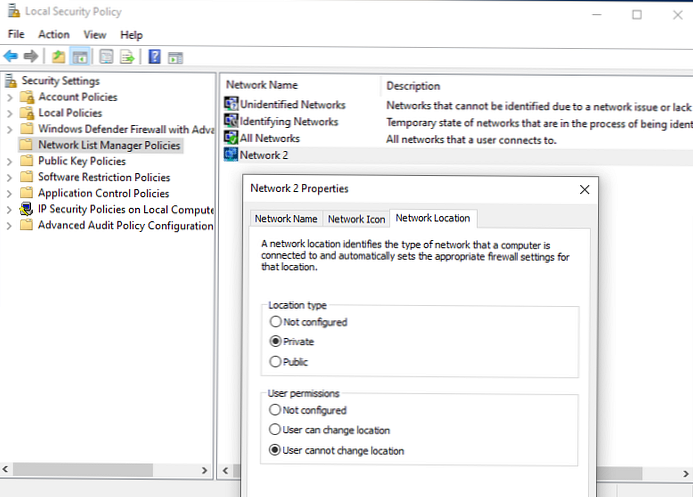V tomto článku sa zameriame na koncepciu sieťového profilu vo Windows, na aké typy sieťových profilov sa používajú, na čo sa používajú a ako zmeniť priradený sieťový profil z „verejného“ na „súkromný“ alebo naopak v systéme Windows 10 / Windows Server 2019/2016. To je potrebné, ak sieť je nesprávne definovaná ako verejná (Verejná sieť), kedy sa má určiť ako súkromné (Private).
Sieťové profily Windows sú súčasťou brány firewall systému Windows a umožňujú vám používať rôzne pravidlá brány firewall v závislosti od typu siete, ku ktorej je počítač pripojený. V závislosti od profilu používaného pre vaše sieťové pripojenie môžu ostatné počítače váš počítač v sieti vidieť (nastavenie zisťovania siete), používať zdieľané priečinky a sieťové tlačiarne.
obsah:
- Typy sietí (profily) vo Windows
- Ako priradiť profil pre sieť v systéme Windows 10?
- Ako zmeniť profil sieťového pripojenia v systéme Windows 10?
- Zmeňte sieťový profil z verejného na súkromný vo Windows 10 pomocou PowerShell
- Zmeňte typ siete v systéme Windows 10 pomocou editora databázy Registry
- Zmeňte sieťový profil pomocou bezpečnostnej politiky
Typy sietí (profily) vo Windows
Sieťové profily sa objavili opäť v systéme Vista / Windows Server 2008. V systéme Windows 10 (Windows Server 2016) môže byť sieťovému rozhraniu (či už Ethernet alebo Wi-Fi) priradený jeden z troch sieťových profilov..
- súkromný alebo domáca sieť (súkromný) - profil dôveryhodnej siete (domácej alebo pracovnej siete v kancelárii). V takejto sieti bude počítač prístupný na detekciu inými zariadeniami, na ňom môžete využívať služby zdieľania sieťových súborov a tlačiarní;
- Verejne dostupné (verejná) sieť (verejnosť) - profil nedôveryhodnej siete (kaviareň, verejná sieť Wi-Fi v metre, letisko). Neveríte iným zariadeniam v takejto sieti, váš počítač bude skrytý pre iné zariadenia, nemôžete získať vzdialený prístup k sieťovým zložkám a tlačiarňam, ktoré ste zverejnili;
- výbuch sieť (doména) je sieťový profil pre počítače, ktoré sú v doméne Active Directory. Používa sa automaticky po pridaní systému Windows do domény. Pre tento profil môžete použiť zásady domény brány firewall..
Ako už bolo uvedené, na základe sieťového profilu aplikovaného na sieťové rozhranie sa naň vzťahujú rôzne pravidlá brány Windows.
V systéme Windows 10 môžete skontrolovať aktuálny profil priradený k sieťovému pripojeniu v ponuke nastavenie -> Sieť a internet. Na snímke obrazovky je zrejmé, že sieťové rozhranie Ethernet0 priradený profil verejnosť.

Na klasickom ovládacom paneli sa zobrazuje typ siete pre aktívne sieťové pripojenia: Ovládací panel \ Všetky položky ovládacieho panela \ Centrum sietí a zdieľania.
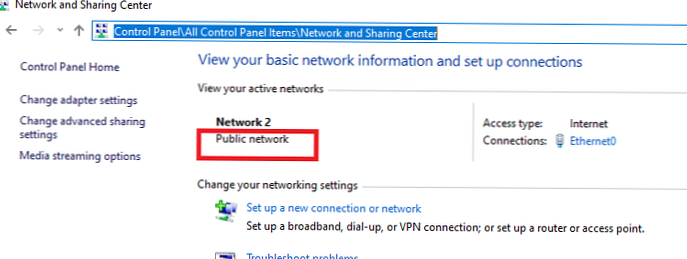
Typ klasického ovládacieho panela však nemôžete zmeniť. Napríklad v systéme Windows Server 2012 R2 / Windows 8.1 môžete zmeniť sieťový profil iba prostredníctvom politiky PowerShell, registra alebo miestnej bezpečnostnej politiky..
Ako priradiť profil pre sieť v systéme Windows 10?
Sieťový profil v systéme Windows 10 vyberie užívateľ pri prvom pripojení k novej sieti. Zobrazí sa výzva:
NETWORK_NAME Chcete povoliť iným počítačom a zariadeniam v tejto sieti detekovať váš počítač. Odporúča sa to robiť vo vašej domácej alebo pracovnej sieti, a nie na verejnosti.

Ak vyberiete „Áno“, súkromný profil bude priradený k sieti, ak „Nie“ - verejný (verejný). Pri nasledujúcom pripojení k rovnakej sieti LAN alebo WiFi sa automaticky priradí predtým vybraný profil..
V systéme Windows 10 môžete resetovať všetky nastavenia a profily pre všetky uložené siete výberom položky Nastavenia -> Sieť a Internet -> Stav -> Obnoviť sieť. Reštartujte počítač.
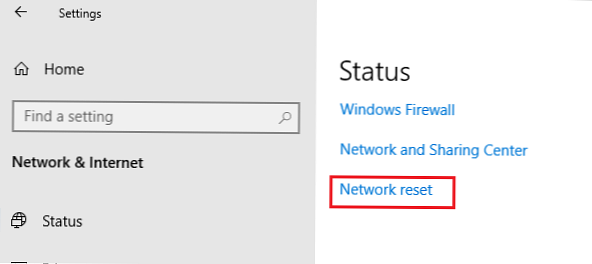
Po pripojení k sieti sa znova objaví požiadavka na umožnenie zisťovania siete.
Ako zmeniť profil sieťového pripojenia v systéme Windows 10?
Typ siete môžete zmeniť z grafického rozhrania systému Windows 10. Ak používate nový panel Nastavenia, prejdite na „Sieť a internet“ -> „Stav“ -> „Zmeniť vlastnosti pripojenia“ (Zmeniť vlastnosti pripojenia).
Tu môžete prepnúť príslušný sieťový profil z verejného na súkromný a naopak.

Z klasického ovládacieho panela Windows 10 nemôžete zmeniť typ profilu sieťového rozhrania.
Nemôžete tiež zmeniť profil v počítači v doméne, profil domény sa vždy použije na sieťové pripojenie k doméne.
Zmeňte sieťový profil z verejného na súkromný vo Windows 10 pomocou PowerShell
Vo Windows 10 / Windows Server 2016/2019 môžete spravovať profily sieťového pripojenia z prostredia PowerShell. Spustite konzolu PowerShell ako správca.
Teraz sa používa rutina Get-NetConnectionProfile získate zoznam sieťových rozhraní a sieťových profilov, ktoré sa na ne vzťahujú.
V mojom príklade sú v počítači 4 sieťové pripojenia s rôznymi typmi sieťových profilov (NetworkCategory: Public, Private a DomainAuthenticated).

Skúsme zmeniť sieťový profil pre jedno sieťové pripojenie. V tomto prípade nás zaujíma index priradený k tejto sieťovej karte. V tomto príklade InterfaceIndex = 19.
Názov: Neidentifikované sieťové rozhranieAlias: Ethernet 3 RozhranieIndex: 19 SieťKategória: Verejné IPv4Konektivita: NoTraffic IPv6Konektivita: NoTraffic
Po znalosti indexu sieťového rozhrania môžete zmeniť typ siete na Súkromné:
Set-NetConnectionProfile -InterfaceIndex 19 -NetworkCategory Private
Skontrolujte, či sa zmenil sieťový profil:
Get-NetConnectionProfile -InterfaceIndex 19

Nové pravidlá brány firewall budú aplikované na rozhranie podľa priradeného profilu bez reštartovania.
Môžete tiež okamžite zmeniť sieťový profil pre všetky sieťové adaptéry počítača:
Get-NetConnectionProfile | Set-NetConnectionProfile -NetworkCategory Private
Zmeňte typ siete v systéme Windows 10 pomocou editora databázy Registry
Typ siete môžete zmeniť pomocou editora databázy Registry. Ak to chcete urobiť, spustite program regedit.exe a prejdite do časti HKEY_LOCAL_MACHINE \ SOFTWARE \ Microsoft \ Windows NT \ CurrentVersion \ NetworkList \ Profiles, ktorý ukladá profily všetkých sieťových pripojení.
Požadovaný sieťový profil nájdete podľa názvu v Centre ovládania siete. Názov siete je uvedený v kľúči databázy Registry název_profilu. V parametri je nastavený typ siete kategórie. K dispozícii sú nasledujúce hodnoty pre tento kľúč:
- 0 - Verejná sieť
- 1 - Súkromná sieť
- 2 - Sieť domén

Zmeňte hodnotu kľúča na požadovanú a reštartujte počítač.
Zmeňte sieťový profil pomocou bezpečnostnej politiky
Ďalším spôsobom, ako zmeniť typ siete, je editor lokálnej bezpečnostnej politiky..
Spustite snímku secpol.msc a choďte do sekcie Pravidlá pre správu zoznamu sietí (Zásady správcu zoznamov sietí). V zozname sietí na pravej strane vyhľadajte sieť podľa názvu v Centre ovládania siete. Otvorte vlastnosti siete a prejdite na kartu Poloha siete, zmeniť typ siete na súkromný a uložte zmeny. Ak chcete zabrániť používateľom v zmene sieťového profilu, vyberte navyše možnosť „Používateľ nemôže zmeniť umiestnenie“..